Как перезапустить майнкрафт лаунчер и игру
Недействительная сессия, перезапустите лаунчер и игру
Что такое в Майнкрафт ошибка входа: недействительная сессия, перезапустите лаунчер и игру? Популярная компьютерная игра Minecraft, к сожалению, имеет множество проблем с запуском и стабильностью работы.
Многие пользователи сталкиваются с неожиданными ошибками, несмотря на то, что до этого момента игра работала нормально. Одной из самых распространенных проблем является невозможность подключения к игровому серверу с последующим сообщением: «Недействительная сессия». В данной статье рассмотрим основные способы восстановления работоспособности игрового клиента.

Почему происходит ошибка входа?
Основные причины, приводящие к данной ошибке в версиях 1.12.2 и 1.13.2:
- отсутствие или временная потеря соединения с сетью;
- использование нелицензионной версии игры;
- вредоносное программное обеспечение на компьютере;
- блокировка со стороны брандмауэра или антивируса;
- попытка подключиться к официальному серверу, используя пиратскую версию;
- несоответствие версии игры и установленных модификаций к требованиям сервера.
Зачастую, причиной потери соединения становится обновление игры или установка новых модов. В таком случае, возвращение к прежней версии и отключение модификаций вернет игру в работоспособное состояние. Если с момента последнего удачного запуска не проводилось никаких изменений в игровом клиенте, то причину следует искать в другом.
Обратите внимание:
: решаем вопрос. А еще .Как исправлять ошибку?
Самый простой способ – это перезапуск игры. После закрытия клиента следует открыть «Диспетчер задач» (alt+ctrl+del для пользователей Windows) и закрыть все процессы, связанные с Minecraft. А еще лучше полностью перезагрузить компьютер.

Так как ошибка может быть в интернет-соединении, то следует выполнить перезапуск роутера. Для этого нужно просто отключить его от питания на 5 – 10 минут. Перезагрузка роутера особенно полезна тем, кто использует подключение с динамическим IP-адресом.
Если перечисленные способы не помогли, то следует почистить реестр с помощью программы CCleaner и во время запуска Minecraft закрывать все другие приложения. Особенно те, которые требуют активного подключения к интернету.
Рекомендуется проверить компьютер на наличие вредоносного ПО программами DrWeb CureIt, Malwarebytes, AdwCleaner или другими антивирусными сканерами.
Переустановка игры также может исправить проблему. Следует внимательно проверить соответствие версии игры у всех участников подключения. Если используются неофициальные моды, то их лучше отключить.
При использовании лицензионной версии проблемы с работоспособностью игры возникают гораздо реже. Но и у владельцев пиратских версий есть возможность играть по сети со своими друзьями или на неофициальных серверах. Чаще всего для этого используют программу Hamachi, которая позволяет обходить блокировку со стороны разработчиков.
Обратите внимание:
: где такое взять?Для этого необходимо скачать и установить программу Hamachi. Отключить все, что может блокировать соединение (брандмауэр, антивирус и аналогичные защитники). После этого необходимо создать сеть, к которой должны присоединиться все участники игры.
После этого в Minecraft нужно создать новый мир, в настройках которого должна быть включена опция «Открыть для сети». Далее потребуется ввести IP-адрес и порт. Важно, чтобы у всех подключающихся к серверу игроков были аналогичные версии игрового клиента. В противном случае игра работать не будет.
В папке с игрой можно отключить защиту, встроенную разработчиками. Для этого необходимо найти файл server.properties и открыть его с помощью любого текстового редактора.
Найдя строку online-mode=true следует заменить значение «true» на «false», без кавычек. После этого надо сохранить внесенные изменения и перезагрузить операционную систему.
Обратите внимание:
При использовании Hamachi, адрес сервера и порта назначается игрой, а значит его будет необходимо передавать всем, кто захочет присоединиться к игровой сессии. Для игроков, использующих одну и ту же локальную сеть, узнать адрес можно в самом игровом клиенте, использовав команду ipconfig.
Для того, чтобы узнать свой IP-адрес, в интернете есть множество способов. Одним из самых быстрых и удобных станет использование сайта 2ip.ru, где можно моментально узнать адрес своего компьютера.
Итак, если вы играете в Майнкрафт, ошибка входа «Недействительная сессия, перезапустите лаунчер и игру» решается рядом предложенных выше шагов. Если получилось, поделитесь опытом в комментариях.
Как перезапустить время в Майнкрафт
В этом руководстве Minecraft объясняется, как использовать игровую команду для перезапуска времени со снимками экрана и пошаговыми инструкциями.
Время в вашей игре остановлено, чтобы больше не повторялись дневные и ночные циклы? Знаете ли вы, что в игре можно использовать чит, чтобы перезапустить время и восстановить циклы день / ночь? Давайте разберемся, как использовать этот чит (игровую команду).
Поддерживаемые платформы
Команда времени перезапуска доступна в следующих версиях Майнкрафт:
* Версия, в которой он был добавлен или удален, если применимо.
ПРИМЕЧАНИЕ. Pocket Edition (PE), Xbox One, PS4, Nintendo Switch и Windows 10 Edition теперь называются Bedrock Edition. Мы продолжим показывать их индивидуально для истории версий.
Требования
Чтобы запускать игровые команды в Minecraft, вы должны включить читы в своем мире.
Команда времени перезапуска
- Ява
- PE
- Xbox
- PS
- Нинтендо
- Win10
- Edu
Команда перезапуска времени в Minecraft Java Edition (ПК / Mac)
В Minecraft Java Edition (ПК / Mac) синтаксис для восстановления дневных / ночных циклов и разрешения времени продвигаться вперед с помощью команды / gamerule:
/ gamerule doDaylightCycle true
Команда перезапуска времени в Minecraft Pocket Edition (PE)
В Minecraft Pocket Edition (PE) синтаксис для восстановления дневных / ночных циклов и разрешения времени продвигаться вперед с помощью команды / gamerule:
/ gamerule dodaylightcycle true
Команда перезапуска времени в Minecraft Xbox One Edition
В Minecraft Xbox One Edition синтаксис для восстановления дневных / ночных циклов и разрешения времени продвигаться вперед с помощью команды / gamerule:
/ gamerule dodaylightcycle true
Команда перезапуска времени в Minecraft PS4 Edition
В Minecraft PS4 Edition синтаксис для восстановления дневных / ночных циклов и разрешения времени продвигаться вперед с помощью команды / gamerule:
/ gamerule dodaylightcycle true
Команда перезапуска времени в Minecraft Nintendo Switch Edition
В Minecraft Nintendo Switch Edition синтаксис для восстановления дневных / ночных циклов и разрешения времени продвигаться вперед с помощью команды / gamerule:
/ gamerule dodaylightcycle true
Команда перезапуска времени в Minecraft Windows 10 Edition
В Minecraft Windows 10 Edition синтаксис для восстановления дневных / ночных циклов и разрешения времени продвигаться вперед с помощью команды / gamerule:
/ gamerule dodaylightcycle true
Команда перезапуска времени в Minecraft Education Edition
В Minecraft Education Edition синтаксис для восстановления дневных / ночных циклов и предоставления времени для продвижения с помощью команды / gamerule:
/ gamerule dodaylightcycle true
Примеры
- Ява
- PE
- Xbox
- PS
- Нинтендо
- Win10
- Edu
Пример в Java Edition (ПК / Mac)
Для перезапуска времени, чтобы снова были дневные и ночные циклы в Minecraft Java Edition (ПК / Mac):
/ gamerule doDaylightCycle true
Чтобы остановить продвижение времени:
/ gamerule doDaylightCycle false
Пример в Pocket Edition (PE)
Чтобы перезапустить время, чтобы снова были дневные и ночные циклы в Minecraft PE:
/ gamerule dodaylightcycle true
Чтобы остановить продвижение времени:
/ gamerule dodaylightcycle false
Пример в Xbox One Edition
Чтобы перезапустить время, чтобы снова были дневные и ночные циклы в Minecraft Xbox One Edition:
/ gamerule dodaylightcycle true
Чтобы остановить продвижение времени:
/ gamerule dodaylightcycle false
Пример в версии для PS4
Чтобы перезапустить время, чтобы снова были дневные и ночные циклы в Minecraft PS4 Edition:
/ gamerule dodaylightcycle true
Чтобы остановить продвижение времени:
/ gamerule dodaylightcycle false
Пример в Nintendo Switch Edition
Чтобы перезапустить время, чтобы снова были дневные и ночные циклы в Minecraft Nintendo Switch Edition:
/ gamerule dodaylightcycle true
Чтобы остановить продвижение времени:
/ gamerule dodaylightcycle false
Пример в Windows 10 Edition
Чтобы перезапустить время, чтобы снова были дневные и ночные циклы в Minecraft Windows 10 Edition:
/ gamerule dodaylightcycle true
Чтобы остановить продвижение времени:
/ gamerule dodaylightcycle false
Пример в версии для учебных заведений
Чтобы перезапустить время, чтобы снова были дневные и ночные циклы в Minecraft Education Edition:
/ gamerule dodaylightcycle true
Чтобы остановить продвижение времени:
/ gamerule dodaylightcycle false
Как ввести команду
1.Откройте окно чата
Самый простой способ запустить команду в Minecraft - в окне чата. Управление игрой для открытия окна чата зависит от версии Minecraft:
- Для Java Edition (ПК / Mac) нажмите клавишу T , чтобы открыть окно чата.
- Для Pocket Edition (PE) нажмите кнопку чата в верхней части экрана.
- Для Xbox One нажмите D-Pad (справа) на контроллере.
- Для PS4 нажмите D-Pad (справа) на контроллере.
- Для Nintendo Switch нажмите кнопку со стрелкой вправо на контроллере.
- В Windows 10 Edition нажмите клавишу T , чтобы открыть окно чата.
- Для Education Edition нажмите клавишу T , чтобы открыть окно чата.
2. Введите команду
В этом примере мы собираемся перезапустить время с помощью следующей команды:
/ gamerule doDaylightCycle true
Введите команду в окне чата и нажмите клавишу Enter , чтобы запустить команду.
Правила игры будут изменены для вашего мира.
В левом нижнем углу окна игры появится сообщение «Правило игры doDaylightCycle обновлено до истинного», указывающее на то, что время было перезапущено. Теперь солнце будет путешествовать по небу, и время снова пойдет вперед.
Поздравляем, вы только что научились использовать чит для перезапуска времени в Майнкрафт!
Проверить значение doDaylightCycle gamerule
Проверить Minecraft Java Edition (ПК / Mac)
В Minecraft Java Edition (ПК / Mac) вы можете проверить значение правила doDayLightCycle с помощью следующей команды / gamerule:
/ gamerule doDaylightCycle
Эта команда вернет одно из следующих значений:
doDayLightCycle = true doDayLightCycle = false
Когда doDayLightCycle истинно, время идет как обычно (это значение по умолчанию).Когда doLightCycle имеет значение false, время останавливается в текущий момент.
Заезд в Minecraft Pocket Edition (PE)
В Minecraft Pocket Edition (PE) вы можете проверить значение правила игры dodaylightcycle с помощью следующей команды / gamerule:
/ gamerule dodaylightcycle
Эта команда вернет одно из следующих значений:
dodaylightcycle = правда dodaylightcycle = ложь
Когда dodaylightcycle истинно, время идет как обычно (это значение по умолчанию).Когда dodaylightcycle ложно, время останавливается в текущий момент.
Проверить Minecraft Windows 10 Edition
В Minecraft Windows 10 Edition вы можете проверить значение правила игры dodaylightcycle с помощью следующей команды / gamerule:
/ gamerule dodaylightcycle
Эта команда вернет одно из следующих значений:
dodaylightcycle = правда dodaylightcycle = ложь
Когда dodaylightcycle истинно, время идет как обычно (это значение по умолчанию).Когда dodaylightcycle ложно, время останавливается в текущий момент.
Проверьте Minecraft Education Edition
В Minecraft Education Edition вы можете проверить значение правила игры dodaylightcycle с помощью следующей команды / gamerule:
/ gamerule dodaylightcycle
Эта команда вернет одно из следующих значений:
dodaylightcycle = правда dodaylightcycle = ложь
Когда dodaylightcycle истинно, время идет как обычно (это значение по умолчанию).Когда dodaylightcycle ложно, время останавливается в текущий момент.
Коды для Other Time
Вы можете использовать другие команды времени в Minecraft, например:
Другие игровые команды
Вы можете использовать другие команды и читы в Minecraft, например:
.java - Запуск Minecraft из командной строки - имя пользователя и пароль в виде префикса
Переполнение стека- Около
- Товары
- Для команд
- Переполнение стека Общественные вопросы и ответы
- Переполнение стека для команд Где разработчики и технологи делятся частным номером
Как играть в Minecraft по локальной сети [TLauncher]

В игре уже давно появилась возможность создать локальный сервер в вашем собственном мире, и все, кто находится в вашей локальной сети, смогут подключиться к вашему серверу. В общем, все просто, но есть много ограничений, в этой статье все подробно описано. Выберите желаемый тип конфигурации из содержимого и выполните описанные шаги.
Состав:
Конфигурация сервера, когда вы находитесь в одной сети Wi-Fi или LAN с другим игроком
Конфигурация серверапри игре через Интернет с другим игроком с помощью Hamachi
Настройка локального сервера Minecraft с модами
Возможные проблемы и решения
Конфигурация сервера, когда вы находитесь в одной сети Wi-Fi или LAN с другим игроком
Если несколько компьютеров находятся недалеко друг от друга и находятся в одной сети Wi-Fi или LAN (соединены кабелем), то эта настройка подойдет для вашего случая.
Windows: На ПК, на котором должен быть запущен сервер, откройте меню «Пуск» и введите cmd в поиск, чтобы открыть эту программу:
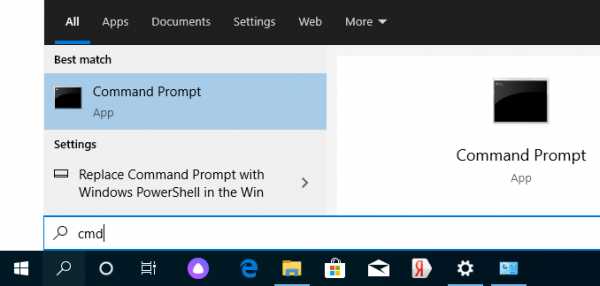
В открывшемся окне введите ipconfig и нажмите введите . Найдите свой локальный IP-адрес, который начинается с 192.168. *. * , например 192.168.1.47 (ваш будет другим!), И скопируйте его.
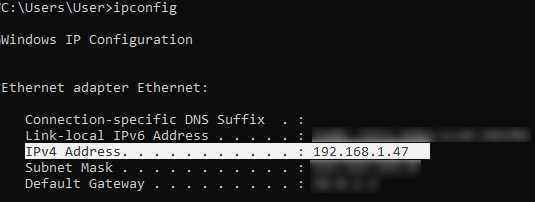
MacOS: Чтобы найти локальный IP-адрес, откройте Терминал (вы можете ввести «Терминал» в поиске Mac и найти его), введите ifconfig | grep inet в окне, найдите IP-адрес, который начинается с 192.168. *. * и скопируйте его.
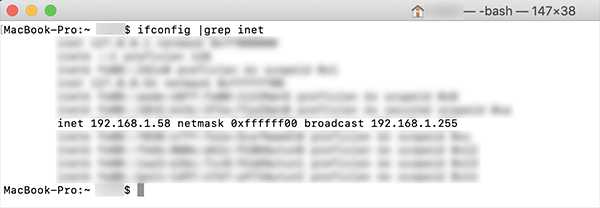
Теперь откройте TLauncher, выберите версию со значком TL и запустите игру (лучше войти в учетную запись TLauncher.org). Если вы выберете версию без значка TL, вы не сможете подключиться к серверу без лицензии Mojang.
Перейдите в свой мир и в меню Пауза (Esc) щелкните Открыть в LAN . В чате будет отображаться сообщение об успешном открытии сервера, а также порт сервера, в примере 31790 (у вас будет другой).
Теперь на другом ПК , который необходимо подключить к вашему серверу, вы также должны открыть версию со значком TL (также версия игры должна быть такой же, как на первом ПК) , перейдите к Мультиплеер , открытый Прямое подключение .
Теперь введите IP-адрес + порт, который мы получили ранее, в примере 192.168.1.47:31790 . Если все в порядке, соединение будет установлено! Теперь вы можете играть на сервере с другом.
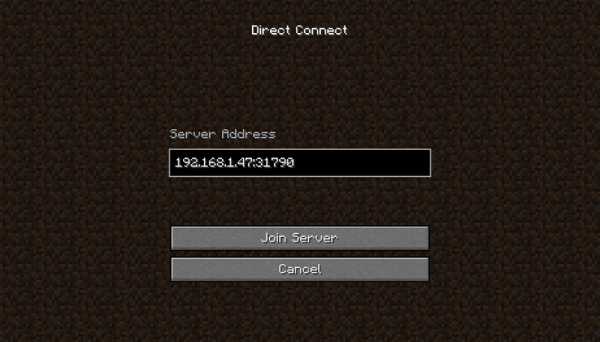
Конфигурация сервера при игре через Интернет с другим игроком с помощью Hamachi
Если вы не можете физически находиться с другим игроком в одной сети, потому что ПК находятся далеко друг от друга, вы можете создать специальную сеть через Интернет с помощью Hamachi.
На обоих ПК выполните следующие действия: Создайте учетную запись Hamachi и загрузите программу (после нажатия на ссылку кнопка «Загрузить» находится в центре).
Установите программу и авторизуйтесь по созданным данным.Теперь на одном из ПК, вошедших в Hamachi, нажмите « Create a new network », введите ЛЮБОЕ имя сети и любой пароль. Новая сеть появится в окне.
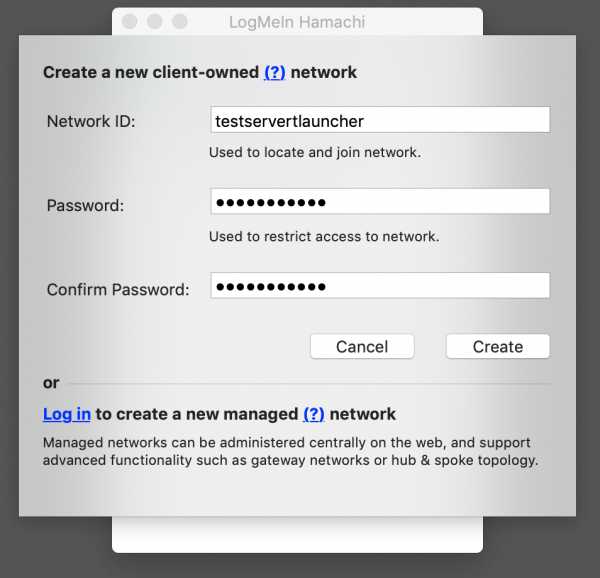
Теперь откройте TLauncher, выберите версию со значком TL и запустите игру (лучше войти в учетную запись TLauncher.org). Если вы выберете версию без значка TL, вы не сможете подключиться к серверу без лицензии Mojang.
Перейдите в свой мир и в меню Пауза (Esc) щелкните Открыть в LAN .В чате будет отображаться сообщение об успешном открытии сервера, а также порт сервера, в примере 60000 (у вас будет другой).
На другом ПК нажмите «Подключиться к существующей сети», введите имя сети и пароль, созданные ранее. Если соединение установлено, компьютер вашего друга будет виден в окне Hamachi.
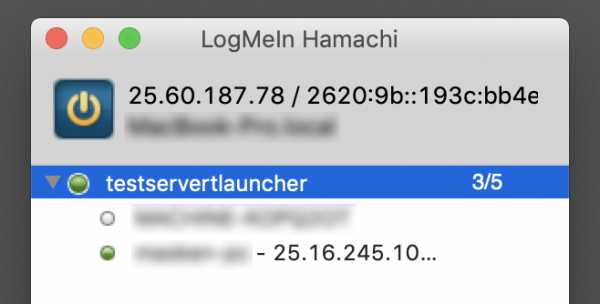
Затем вы также должны открыть версию со значком TL на другом ПК (также версия игры должна быть такой же, как на первом ПК) , перейдите в Multiplayer , откройте Прямое подключение .
Теперь введите адрес от Hamachi в поле IP (ПК, на котором открыт сервер) + порт, который мы получили ранее, в примере 25.60.187.78:60000 . Если все в порядке, соединение будет установлено! Теперь вы можете играть на сервере с другом.
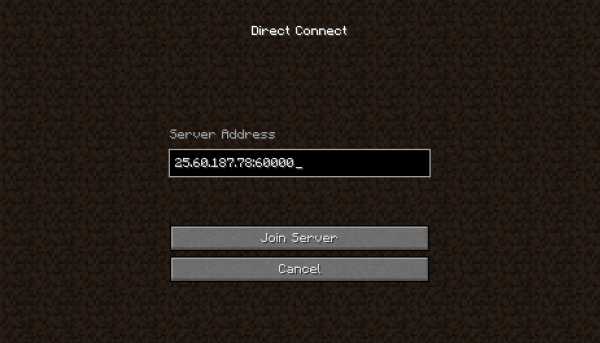
Настройка локального сервера Minecraft с модами
После того, как вы настроили сервер для игры в той же сети Wi-Fi (LAN) или с помощью Hamachi, вы можете устанавливать моды и играть с ними вместе с друзьями.Инструкция очень простая.
Установите на всех клиентах абсолютно одинаковые моды, все должно быть идентично, также должна быть и сама версия Forge, например ForgeOptiFine 1.12.2. Помните, что версия должна быть со значком TL!
Теперь создайте сервер и подключитесь к нему в соответствии с указанными выше инструкциями в зависимости от вашей сети. Готово, вы можете играть в Майнкрафт с модами!
Возможные проблемы и решения
- При подключении к серверу появляется ошибка «Недействительный сеанс» или «Проверить имя пользователя».
Решение: Нужно запускать версию со значком TL (иначе нужна игровая лицензия). Если вы запускаете именно этот, проверьте, активирован ли в «Управление учетной записью» -> «Использовать скины TLauncher» (в лаунчере).
- При подключении к серверу «Io.netty.channel.AbstractChannel $ AnnotatedConnectException: Тайм-аут подключения: нет дополнительной информации» появляется ошибка.
Решение: Игра не смогла найти информацию о таком сервере, поэтому конфигурация сети неверна.Попробуйте отключить антивирус и брандмауэр на главном компьютере или правильно его настроить.
- При подключении к серверу выполняется загрузка чанка, но сразу после этого сервер разрывает соединение (происходит отключение).
Решение: Конфигурация сети правильная, но антивирус и брандмауэр разрывают соединение. Отключите их или настройте должным образом.
- При подключении к серверу появляется следующее: 1.14.2: неверный идентификатор пакета 26; 1.13.2: неверный идентификатор пакета 27; 1.7.10: застревает при входе в систему ... или "длина полученной строки превышает максимально допустимую"
Решение: Длина вашего ника больше 16 символов, сделайте его короче.
.Настройки TLauncher
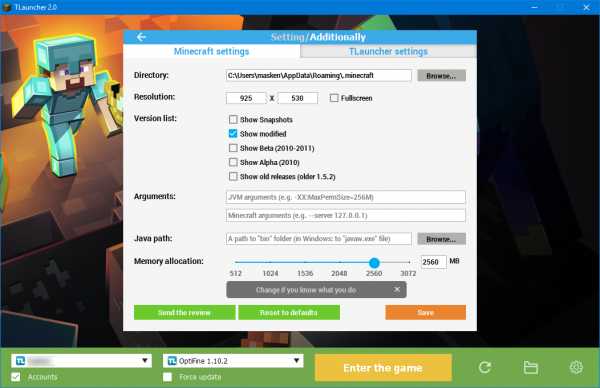
Теперь опишем все настройки, которые можно изменить в лаунчере. Конечно, их не очень много, но некоторые действительно очень полезны, относитесь к настройке очень серьезно и внимательно, потому что вы вообще можете сломать лаунчер неправильными настройками. Если это произойдет, нажмите «по умолчанию», все настройки вернутся к значениям по умолчанию.
Каталог: Если на стандартном диске C недостаточно места, можно изменить расположение файлов игры.
Вы можете выбрать стандартное разрешение для запуска игр или просто для запуска в полноэкранном режиме.
Список версий: В лаунчере есть много версий игры, если хотите какие-то сборки отключить, используйте эти предметы.
Аргументы: вы можете установить некоторые дополнительные аргументы при запуске, например, подключение к серверу --server 192.0.0.1.
Распределение памяти: Объем оперативной памяти, выделенной игре (чем больше, тем лучше).
Переключив вкладку на « Settings TLauncher », вы увидите следующие настройки:
Консоль разработчика: установив значение в «General», включила специальную консоль, которая записывает все команды, выполняемые лаунчером.А так же команда лаунчера и игры. Переключившись на «Just Minecraft», при запуске игры включите консоль, которая записывает все, что происходит в игре.
Качество связи: чем лучше вы установите соединение, тем меньше будет повторных подключений при загрузке игровых данных.
При запуске Майнкрафт: Hide TLauncher, Close TLauncher, тут не при чем наверное и так все понятно. Язык: вы можете установить, на каком языке будут отображаться все надписи в лаучнере - английский, русский или украинский.
.







![[Furniture] Майнкрафт 1.10.2 мод на мебель. + 1.11.2! jooak-aofei1](https://minecraft247.ru/wp-content/uploads/2016/12/JOOAk-AOfEI1-70x70.jpg)